阅读目录
一、简介
二、浅谈常用的两种接入方案
三、开始接入!Unity与Android的交互
四、结语
回到顶部
一、简介
通常一款游戏开发到后期,一般都会涉及到第三方SDK的接入与集成,对于不熟悉SDK接入的同学来说,接SDK每次都是云里雾里,而熟悉SDK接入的同学又觉得不断地重复做接入SDK工作这样没有成就感,太尼玛无聊了(Android渠道一弄就十几个,直接吐血)。其实通常情况下接入SDK都是很简单的一个过程,本系列博客就让马三和大家从小白开始,从零基础开始学习如何接入SDK以及一些常见的SDK的接入流程。本系列博客规划为以下几篇:
SDK接入与集成——小白入门篇(介绍环境搭建以及Unity和Android的基本交互与调用)
SDK接入与集成——信鸽SDK篇(介绍消息推送框架--信鸽SDK的接入)
SDK接入与集成——QQ与微信SDK篇(都是腾讯开放平台的,就放在一起学了)
SDK接入与集成——科大讯飞SDK篇(游戏中的语音通信和语音识别会用到此SDK)
SDK接入与集成——百度地图SDK篇(做LBS游戏必不可少)
SDK接入与集成——第三方SDK接入解决方案AnySDK篇
SDK接入与集成——构建自己的Android集成多SDK框架篇
先挖了这么多坑,以后慢慢填吧,放心博主肯定不会太监的。
回到顶部
二、浅谈常用的两种接入方案
1.第三方SDK接入解决方案
其实游戏SDK接入发展到现在,已经有很多成熟的第三方SDK接入解决方案了,比如AnySDK,ShareSDK,U8SDK等等。这些第三方SDK接入解决方案的整个接入过程,不改变任何SDK的功能、特性、参数等,对于最终玩家而言是完全透明无感知的。让CP商能有更多时间更专注于游戏本身的品质。第三方SDK包括了渠道SDK、用户系统、支付系统、广告系统、统计系统、分享系统等等。利用他们可以轻松快速接入第三方SDK。
第三方SDK的统一验证流程基本如下:
2.手动接入SDK
既然上面说的第三方解决方案那么好,为什么我们还有手动去接入SDK呢?造轮子就这么上瘾?其实接入了一些第三方的SDK解决方案以后,我们有的游戏数据是要经过他们的服务器的,对于一些游戏厂商来说,不想让自己的数据经过别人的服务器,或者需要对验证服务器有完全自主的控制权,那么必然要手动接入各种SDK了。另外还有一些奇奇怪怪,非常诡异的SDK,我们也是要手动去接入的,不能都指望第三方的集成。而且作为一名合格的猿类来说,知其然更要知其所以然,掌握SDK的接入原理和过程很有必要。
回到顶部
三、开始接入!Unity与Android的交互
前面啰嗦了那麽多,到这里终于可以开始实战操作了。
1.Android开发环境搭建
关于Android环境的搭建,网上已经有很多博客了,介绍的很详细,马三就不在这里水了。这里给大家安利一个关于Android开发工具的好网站:http://www.androiddevtools.cn/ 。上面提供了很多可用的AndroidADK国内镜像和教程。
2.Android端的开发工作
(1)打开IDE建立一个空的Android库工程,这里我用Eclispe举例。注意Min Required SDK最好选择4.0以上,要不然还需要引入android-support-v7兼容包,比较麻烦,之后我们可以把这个Min Required SDK 再该回来的。需要注意的两步已经截图了,剩下一路Next操作即可。注意包名和勾选Mark this project as a library选项。
(2)导入Classes.jar包到Android工程中
Unity和Android做交互,他们两个之间不认识肯定,没法直接通信,因此需要一个中间的搭桥牵线的人,Classes.jar就起到了这个作用。Classes.jar是由Unity提供给我们的,我们需要找到它并且引入到我们的Android项目中。Claess.jar的路径一般如下 X盘:\xxx目录\Unity\Editor\Data\PlaybackEngines\androidplayer\release\bin\classes.jar(不同的计算机上,这个位置可能会有所不同,大家按照自己的路径添加即可)。我们找到它直接拖到我们的Android工程的libs目录下。然后在它上面右键,将其添加到Build Path中。
添加到Build Path成功以后,工程是这个样子的。
(3)编写Android端的代码
我们在Android端编写一些代码,提供一些接口来供Unity一会的调用。打开我们的MainActivity.java,然后添加代码。需要注意的是,让我们的MainActivity继承Jar包中的UnityPlayerActivity类,这样,Unity才能调的到哦,缺什么包,直接让Eclipe自动导下包即可,快捷键ctrl+shift+o。对了,还需要把 setContentView(R.layout.activity_main); 这段代码注释掉,要不然会显示Android的默认布局文件,上面就一个 Hello World。
简单的写了几个普通方法和一个静态方法,供一会的测试调用。(无论是静态方法还是普通方法,在Unity中都是可以调用的到的)MainActicity.java的代码内容如下:
1 package com.mx.sdkbase;
2
3 import android.app.Activity;
4 import android.os.Bundle;
5 import android.view.Menu;
6 import android.view.MenuItem;
7 import android.widget.Toast;
8
9 import com.unity3d.player.UnityPlayer;
10 import com.unity3d.player.UnityPlayerActivity;
11
12 public class MainActivity extends UnityPlayerActivity {
13
14 private static MainActivity instance;
15
16 @Override
17 protected void onCreate(Bundle savedInstanceState) {
18 super.onCreate(savedInstanceState);
19 // setContentView(R.layout.activity_main);
20
21 instance = this;
22 }
23
24 @Override
25 public boolean onCreateOptionsMenu(Menu menu) {
26 // Inflate the menu; this adds items to the action bar if it is present.
27 getMenuInflater().inflate(R.menu.main, menu);
28 return true;
29 }
30
31 @Override
32 public boolean onOptionsItemSelected(MenuItem item) {
33 // Handle action bar item clicks here. The action bar will
34 // automatically handle clicks on the Home/Up button, so long
35 // as you specify a parent activity in AndroidManifest.xml.
36 int id = item.getItemId();
37 if (id == R.id.action_settings) {
38 return true;
39 }
40 return super.onOptionsItemSelected(item);
41 }
42
43
44 /**
45 * 供Unity调用的求和函数
46 * @param x
47 * @param y
48 * @return
49 */
50 public int Sum(int x, int y) {
51 return x + y;
52 }
53
54 /**供Unity调用的比较最大值函数
55 * @param x
56 * @param y
57 * @return
58 */
59 public int Max(int x, int y) {
60 return Math.max(x, y);
61 }
62
63
64 /**供Unity调用的显示吐司的函数
65 * @param str
66 */
67 public void MakeToast(String str) {
68 Toast.makeText(this, str, Toast.LENGTH_LONG).show();
69 }
70
71
72 /**供Unity调用的自加一函数
73 * @param x
74 * @return
75 */
76 public int AddOne(int x) {
77 return x + 1;
78 }
79
80
81 /**供Unity调用的静态方法,单例类,返回当前的Activity对象
82 * @return
83 */
84 public static MainActivity GetInstance() {
85 return instance;
86 }
87
88
89 /**供Unity调用的函数,此函数会回调指定的一个Unity中的方法,完成数据的双向交互
90 * @param str
91 */
92 public void CallUnityFunc(String str){
93 str=str+"Android Call Unity.";
94 String ReceiveObject="MessageHandler";
95 String ReceiverMethod="Receive";
96 UnityPlayer.UnitySendMessage(ReceiveObject, ReceiverMethod, str);
97 }
98 }
(4)导出我们的Android项目为Jar包供Unity调用
在我们的项目上面右键,然后选择Export,选择Java目录下的 Jar file。因为没有用到第三方的jar包或者lib库,因此只要勾选src/和res/目录导出为jar包即可。
(5)Unity端工程的开发
建立一个新的空Unity工程,然后在Asset/目录下建立如下路径的文件夹:Plugins/Android。从名字就可以看出来,这个文件夹是用来存放安卓的插件的。然后将我们上面刚刚导出的SDKBase.jar 包导入到这个目录下,并且将Andoird工程目录下的,libs/ 、res/ 、AndroidMainFest.xml 都复制到该路径下。
需要特别注意的是要将Unity 项目中 libs下的classes.jar文件删除掉,这个就是上面提到的那个起到中介作用的jar包,一定要删掉!一定要删掉!一定要删掉!(重要的事情说三遍,网上不少教程都是针对Unity老版的教程,没有提到要删除这个classes.jar包,结果在Unity 5.x中打包肯定会出错)。出错截图如下所示。
然后我们建立一个场景,简单地在里面放上一些Label和输入框、按钮,供我们验证交互操作。并且编写一个脚本(MessageHandler.cs即是我创建的脚本), 在其中编写用来调用Jar包的C#方法,然后将按钮和这些函数绑定(Unity基本操作,不赘述了)。
MessageHandler.cs 脚本的内容如下,函数的功能看注释就行了,写得很全。
1 using System;
2 using UnityEngine;
3 using UnityEngine.UI;
4
5 public class MessageHandler : MonoBehaviour
6 {
7 private AndroidJavaClass _jc;
8 private AndroidJavaObject _jo;
9
10 public InputField inputFieldA;
11 public InputField inputFiledB;
12 public Text resultLabel;
13
14 // Use this for initialization
15 void Start()
16 {
17 //初始化
18 //"com.unity3d.player.UnityPlayer"和"currentActivity"这两个参数都是固定的
19 //UnityPlayerActivity里面对其进行了处理
20 _jc = new AndroidJavaClass("com.unity3d.player.UnityPlayer");
21 _jo = _jc.GetStatic
22 }
23
24 public void AddOne()
25 {
26 int a = Convert.ToInt32(inputFieldA.text);
27
28 //注意,这里使用的就不是之前默认的com.unity3d.player.UnityPlayer,而是需要传入自己的类(实现了需要调用相应方法的类)
29 //因为默认的UnityPlayer中是没有我们所需要的方法的,所以需要加载自己的类
30 AndroidJavaClass jc = new AndroidJavaClass("com.mx.sdkbase.MainActivity");
31 //调用Java中的静态方法,单例模式,返回当前Activity实例
32 AndroidJavaObject jo = jc.CallStatic
33 resultLabel.text = "AddOne" + jo.Call
34 }
35
36 public void Sum()
37 {
38 int a = Convert.ToInt32(inputFieldA.text);
39 int b = Convert.ToInt32(inputFiledB.text);
40 //调用Java类中的普通方法,返回值为int型
41 resultLabel.text = "Sum: " + _jo.Call
42 }
43
44 public void Max()
45 {
46 int a = Convert.ToInt32(inputFieldA.text);
47 int b = Convert.ToInt32(inputFiledB.text);
48 resultLabel.text = "Max: " + _jo.Call
49 }
50
51 public void CallUnityFunc()
52 {
53 //调用Java中的一个方法,该方法会回调Unity中的指定的一个方法,这里会回调Receive( )
54 _jo.Call("CallUnityFunc","Unity Call Android.\n");
55 }
56
57 public void Receive(string str)
58 {
59 resultLabel.text = str;
60 }
61
62 public void Toast()
63 {
64 _jo.Call("MakeToast","Unity 调用Toast");
65 }
66 }
通过上面的代码,我们就可以看出来,想在Unity中调用Android的代码,主要涉及到了两个类。AndroidJavaClass 和 AndroidJavaObject 。这两个类在Unity API手册里面有详细的解释。
下面的代码是获取到对应包名的java.lang.Class实例,这里获取到的是com.unity3d.player.UnityPlayer类。
_jc = new AndroidJavaClass("com.unity3d.player.UnityPlayer");
下面的代码是获取到UnityPlayer类中的静态字段,它的返回值类型是AndroidJavaObject对象。
_jo = _jc.GetStatic
通过以上两行代码,我们可以获取到这个AndroidJavaObject 对象,然后用 AndroidJavaObject 对象就可以任意地调用Android中的静态和非静态函数了。其中两个函数中的字符串参数 "com.unity3d.player.UnityPlayer" 和 "currentActivity" 都是固定的写法,我们不用去改变。
AndroidJavaObject 类的一些常用方法及功能如下表所示:
AndroidJavaObject
构造函数,根据类名返回AndroidJavaObject对象
Call
调用Android代码中的非静态方法
CallStatic
调用Android代码中的静态方法
Dispose
IDisposable 回调
Get
获取Android代码中的非静态字段
GetRawClass
获取一个指向Java class的原始引用
GetRawObject
获取一个指向Java object的原始引用
GetStatic
获取Android代码中的静态字段
Set
设置Android代码中的非静态字段
SetStatic
设置Android代码中的静态字段
另外,我们还有第二种方法去访问Java的代码,那就是利用我们之前在Java代码中写的 GetInstance() 静态方法,它会返回一个MainActivity的实例,我们拿到这个实例以后,就能访问里面的方法和字段了。需要注意的是此时的AndroidJavaClass构造函数中传递的字符串就不是 "com.unity3d.player.UnityPlayer" 了。而是要传入自己的包名,比如代码中的 “com.mx.sdkbase.MainActivity” 。代码如下:
int a = Convert.ToInt32(inputFieldA.text);
//注意,这里使用的就不是之前默认的com.unity3d.player.UnityPlayer,而是需要传入自己的类(实现了需要调用相应方法的类)
//因为默认的UnityPlayer中是没有我们所需要的方法的,所以需要加载自己的类
AndroidJavaClass jc = new AndroidJavaClass("com.mx.sdkbase.MainActivity");
//调用Java中的静态方法,单例模式,返回当前Activity实例
AndroidJavaObject jo = jc.CallStatic
resultLabel.text = "AddOne" + jo.Call
不止Unity可以调用Android的代码,Android也可以反过来回调Unity的代码。下面这段代码就是用来回调Unity函数的:
/**供Unity调用的函数,此函数会回调指定的一个Unity中的方法,完成数据的双向交互
* @param str
*/
public void CallUnityFunc(String str){
str=str+"Android Call Unity.";
String ReceiveObject="MessageHandler";
String ReceiverMethod="Receive";
UnityPlayer.UnitySendMessage(ReceiveObject, ReceiverMethod, str);
}
利用UnityPlayer.UnitySendMessage(ReceiveObject, ReceiverMethod, str); 就可以返回过来回调一个Unity中的方法,完成Unity和Android的双向通信。其中第一个参数是接受该回调的gameobject名称,第二个参数是挂载在该gameobject上面的一个脚本中接受该消息的方法,最后一个参数是本条消息发送的字符串信息。比如上面例子中的代码就会调用名称为MessageHandler的gameobject上面挂载的脚本中的Receive方法。
(6)打包发布Android平台的APK
代码写好以后,我们会习惯性地在Unity Editor 里面运行查看一下效果,但是如果要调用 Android 代码的话,是不可以这样做的,一定要在真机上运行(模拟器上也行),在Editor中运行会报错的。所以我们还是打包发布到Android端查看效果吧。
在Unity中按快捷键 ctrl +b ,打开Build Setting界面,然后把平台切换为 Android 平台并将我们的测试场景加到Build Setting队列中。点击PlayerSetting,对工程的信息进行配置。注意要把里面的Company Name和Product Name修改成和包名一致。如下图所示:
然后 ,Bundle Identifier的值也要修改成和包名一样,并且调整下Minimum API Level。如下图:
最后,还记得我们在最一开始建立Android库工程的时候,将最小安装需求的API调成了4.0吗,这就意味着,打出来的APK包安装运行的最低系统要求是Android 4.0。这样肯定是不可以的,要考虑到低版本的Android系统。因此还需要做最后一步的修改,才能打包。
找到我们Unity项目中的 AndroidManifest.xml 文件,用文本编辑器打开它,将android:minSdkVersion的值修改成上一步在面板中设置的 Minimum API Level 对应的版本号,比如我这里面的 Minimum API Level 为2.3.3,其版本号为 10。
之后,我们就可以放心地打包了,打包成功后安装到手机上测试下效果,下面是我在模拟器上测试的几张效果图:
可以看到Unity成功地调用到了Android中的方法,并返回正确的结果,而且Android反过来也回调了Unity中的方法。
回到顶部
四、结语
关于“SDK接入与集成的小白入门篇”就写到这里了,通过本篇博客,我们一起初步地了解和学习了一下Unity和Android是如何交互的。下篇博客,我们将会实战地练习一下“消息推送框架”信鸽SDK的接入与使用,敬请期待!
最后放上本篇博客中演示的项目源码:
Github地址:https://github.com/XINCGer/Unity3DTraining/tree/master/SDK/SDKBase 欢迎fork!
转载出处:http://www.cnblogs.com/msxh/p/7220741.html